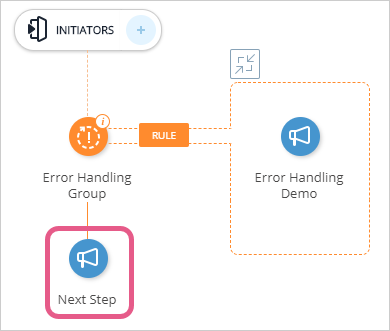Welcome to the
WalkMe Help Center
Please log in to continue

Please log in to continue

Error Handling Groups sind eine Funktion in Smart Walk-Thrus, mit der Sie zusätzliche Schritte erstellen können, die angezeigt werden, wenn ein Benutzer auf einen Fehler stößt. Durch die Verwendung von Error Handling Groups wird sichergestellt, dass Benutzer die Hilfe erhalten, die sie benötigen, um einen Vorgang vollständig abzuschließen.
Error Handling Groups erlauben es Ihrem Smart Walk-Thru, einem Benutzer bestimmte Schritte anzuzeigen, wenn dieser während eines Vorgangs einen Fehler auslöst. Diese Schritte wiederholen sich, bis der Benutzer den Fehler umgehen kann. Sobald das Problem also gelöst ist, kann er wieder zu dem Hauptpfad zurückkehren, um den Vorgang abzuschließen.
Wenn der Smart Walk-Thru zu einer Error Handling Group gelangt, prüft er die erstellten Regeln, die den Fehler definieren. Wenn die Regel zutrifft (Fehler ist vorhanden), spielt WalkMe die Schritte innerhalb der Error Handling Group ab. Nachdem WalkMe das Abspielen der Schritte in der Error Handling Group abgeschlossen hat, wird die Regel erneut geprüft, um festzustellen, ob der Fehler weiterhin vorhanden ist. Wenn ja, werden die Schritte der Error Handling Group ein weiteres Mal abgespielt. Wenn nicht, wird die Anleitung mit dem Hauptpfad fortgeführt.
Error Handling Groups ermöglichen es Ihnen, die Rule Engine zu verwenden, um Benutzerfehler auf dem Bildschirm zu erkennen. Sie können dann Schritte zu der Error Handling Group hinzufügen, die dem Benutzer helfen, seinen Fehler zu beheben. Der Walk-Thru spielt alle Schritte ab, die der Error Handling Group hinzugefügt wurden (alle Schritte innerhalb der orange gepunkteten Linien), und prüft dann erneut die Regel für die Error Handling Group, um festzustellen, ob noch immer ein Fehler vorhanden ist (ob die Regel zutrifft). Wenn dies der Fall ist, werden die Schritte der Error Handling Group innerhalb der orange gepunkteten Linien erneut abgespielt. Wenn nicht, geht der Vorgang auf dem Hauptpfad weiter.
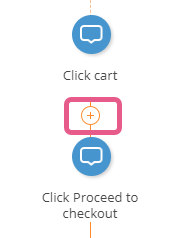
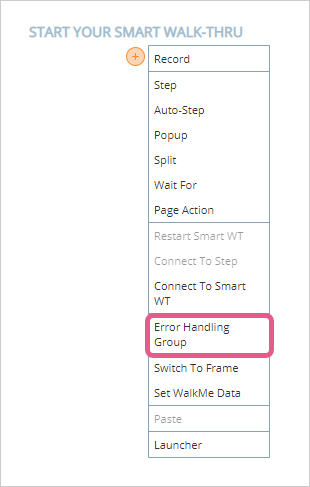 Nach dem Hinzufügen einer Error Handling Group wird sie im Smart Walk-Thru als orangefarbenes Symbol angezeigt:
Nach dem Hinzufügen einer Error Handling Group wird sie im Smart Walk-Thru als orangefarbenes Symbol angezeigt: 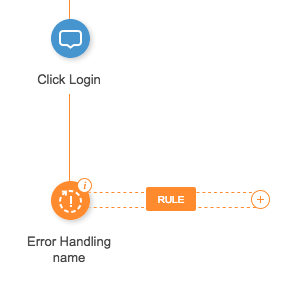
Erstellen einer Regel, um den Fehler zu definieren
Erfahren Sie mehr über das Erstellen von Regeln mit der Rule Engine.
Ein üblicher Regeltyp für Error Handling Groups sind Bildschirmelemente, da Benutzerfehler oft zu einer sichtbaren Fehlermeldung auf der Seite führen. Das folgende Beispiel zeigt ein Regel, die die Error Handling Group definiert, wobei eine Regel, die eine Fehlermeldung identifiziert, auf dem Login-Bildschirm sichtbar ist. Es gilt zu beachten, dass es unerheblich ist, ob der Fehler „Username required“ oder „Incorrect password“ lautet. Die Regel trifft jeweils zu, da WalkMe nach dem Fehlermeldungselement sucht, unabhängig von dem darin enthaltenen Text.
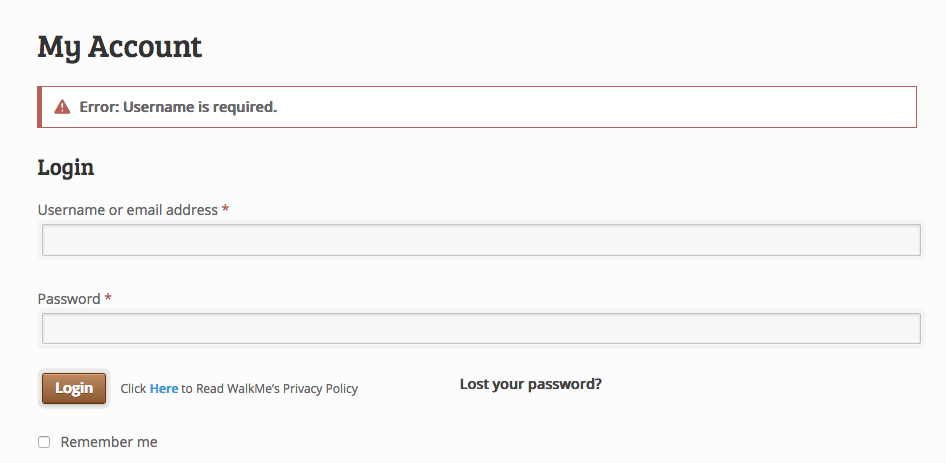
Alle zu diesem Loop hinzugefügten Schritte werden weiter wiederholt, bis die von Ihnen in der Error Handling Group festgelegten Bedingungen FALSCH sind.
WalkMe überprüft die Regeln für das Error Handling erneut, sobald Sie den letzten Schritt in diesem Loop erreichen.
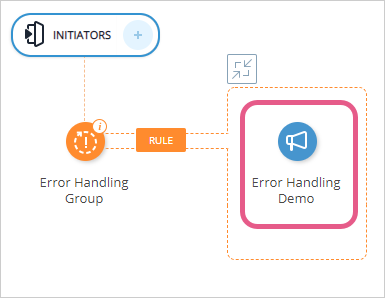
Sobald die Regeln für das Error Handling falsch sind (d. h. es liegt kein Fehler vor), wird der WalkThru mit dem nächsten Schritt des Prozesses fortgesetzt.